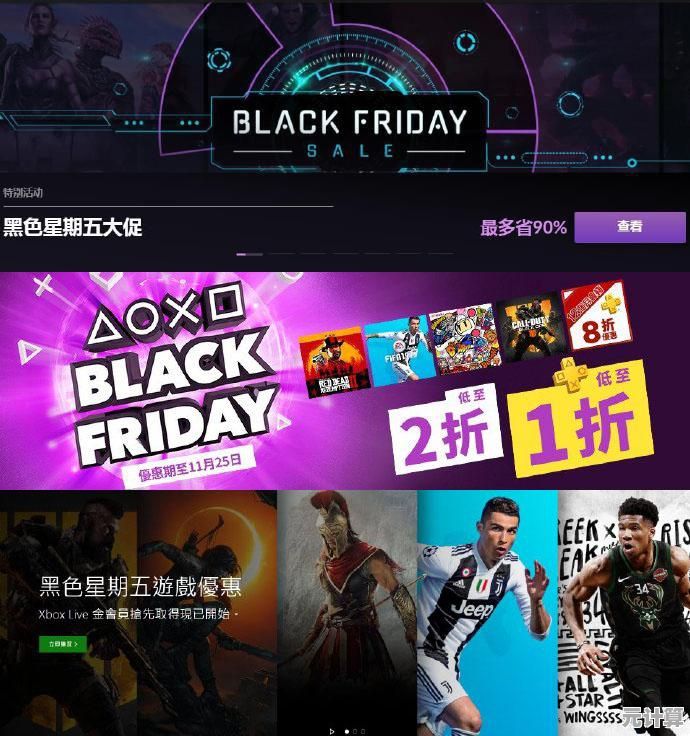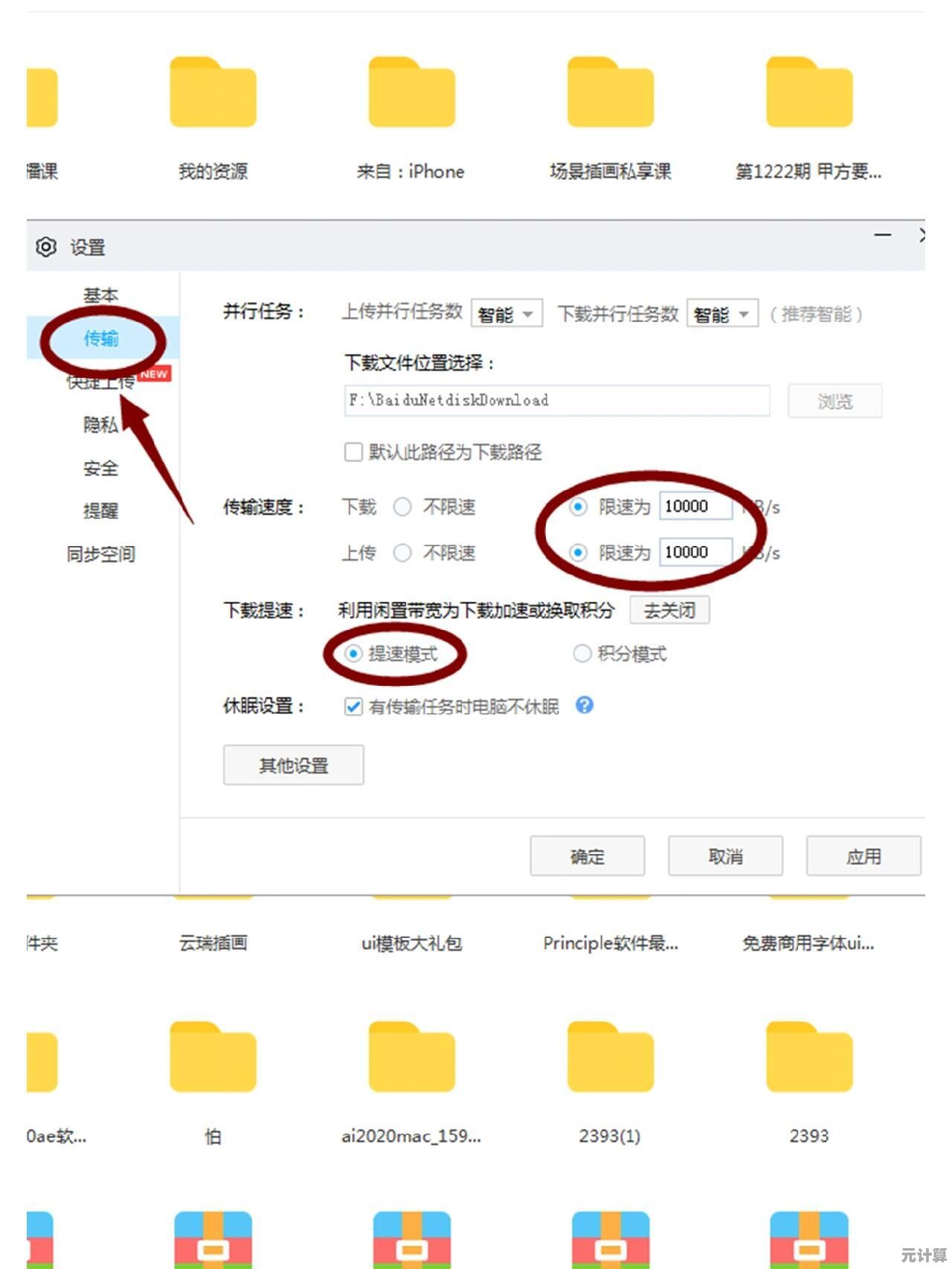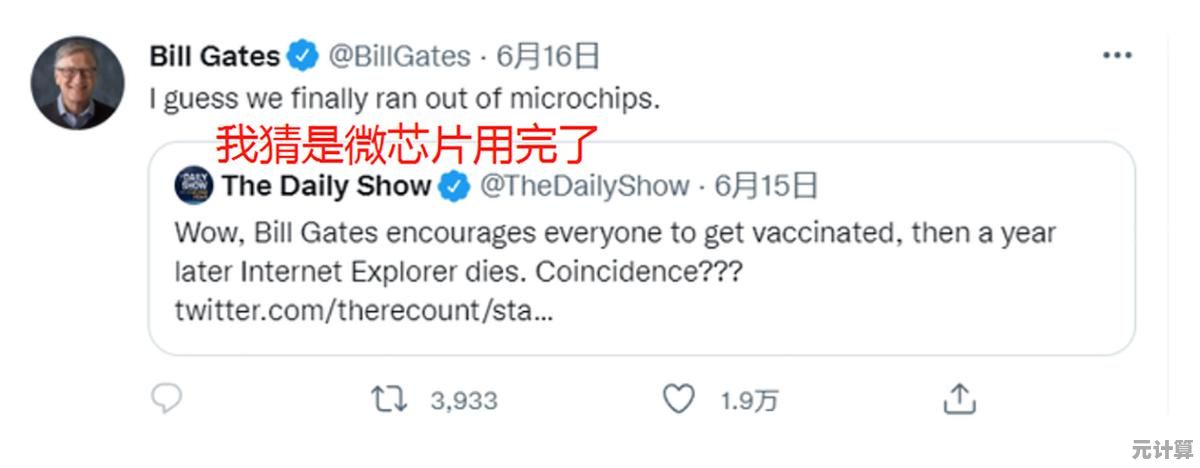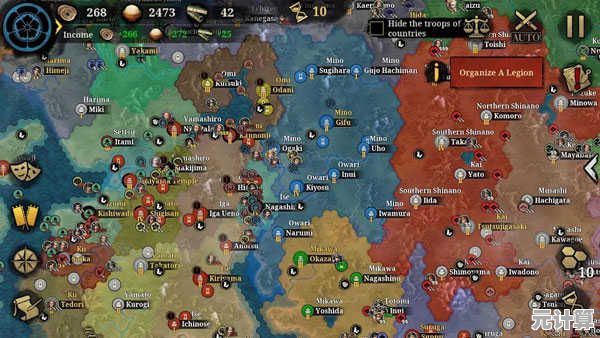一步步教你更改电脑IP地址,解决网络配置问题
- 问答
- 2025-09-19 08:15:28
- 1
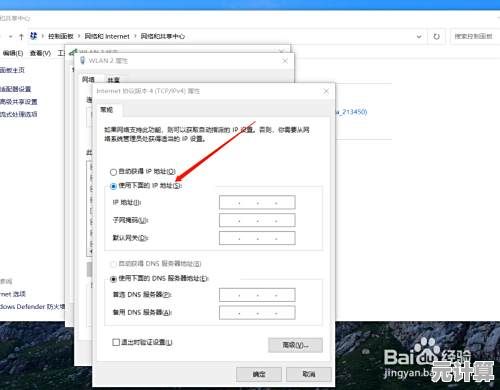
手把手教你改IP地址:我那天的网络崩溃实录
说实话,我一直觉得改IP地址是个"技术活",直到上周我家Wi-Fi抽风,连上了但死活打不开网页——那种"明明有信号却像被全世界抛弃"的感觉,你们懂吧?
第一步:先别急着改,搞清楚为什么改
那天我对着路由器重启了八百遍,手机能上网,就电脑不行,突然想起前一天手贱调过"网络共享中心"——果然,IP冲突了。
个人经验:80%的"网络问题"其实重启就能好,剩下20%里,又有80%是IP自动分配抽风,真需要手动改IP的情况,多半是:
- 公司内网有固定IP要求
- 路由器DHCP服务崩了(我家这次就是)
- 需要伪装地理位置(咳咳这个不展开)
第二步:Windows下的实操(Mac用户别走,后面有彩蛋)
-
右键右下角网络图标 → 打开"网络和Internet设置"
(这里我总习惯性点左边"VPN",然后一脸懵地退出来...) -
找到"更改适配器选项"
(藏在"高级网络设置"里,微软这设计就像把钥匙藏在地毯底下) -
右键你的网络 → 属性 → 双击"Internet协议版本4(TCP/IPv4)"
这时候你会看到两种选择:
- 自动获取IP(推荐首选,让路由器当管家)
- 手动输入(本次重点)
手动输入的魔鬼细节
那天我照着网上的"192.168.1.X"填,结果完全没用,后来才明白:关键不是IP本身,而是要和路由器在同一频道。
具体操作:
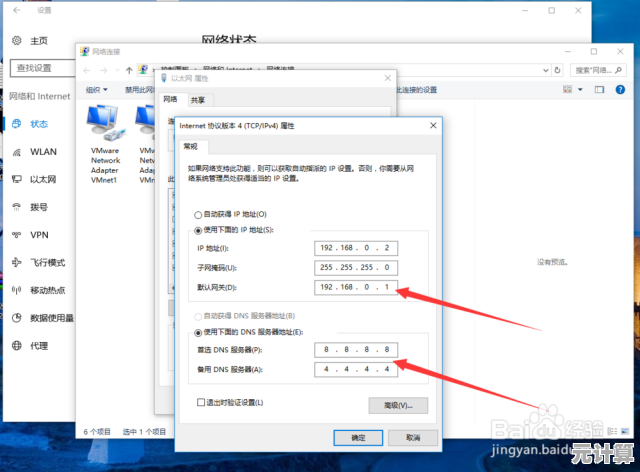
-
先查路由器地址:
- 按
Win+R输入cmd - 输入
ipconfig,找到"默认网关"(我的是192.168.31.1)
- 按
-
IP地址就填网关的同网段,
- IP:192.168.31.100(避开1-50,这些通常被路由器预留)
- 子网掩码:255.255.255.0(基本不用改)
- 默认网关:和刚才查到的一致
-
DNS建议填:
- 首选:8.8.8.8(谷歌的,快但偶尔抽风)
- 备用:114.114.114.114(国内老牌)
Mac用户的快速通道
在系统偏好设置 → 网络 → 高级 → TCP/IP里:
- 把"使用DHCP"改成"手动"
- 地址填写逻辑和Windows一样
(不过Mac的网络诊断工具更友好,建议先点那个"诊断"按钮试试)
我踩过的坑
- IP地址冲突:有次填了192.168.1.100,结果和智能电视打架了,整个网络时断时续...
- DNS填错:曾经手快把8.8.8.8打成8.8.4.4,网页能开但巨慢
- 子网掩码乱改:试过改成255.255.0.0,直接网络消失(别问为什么)
改完还是不行的终极方案
如果改IP后依然连不上:
-
试试
ping 网关地址(比如ping 192.168.31.1)- 能通:问题在DNS,换几个试试
- 不通:检查网线/Wi-Fi,或者...承认吧,可能是网卡坏了
-
终极奥义:
netsh int ip reset
这条命令会重置网络配置,相当于给网络模块来套"心肺复苏"
那天折腾完已经凌晨两点,但看到浏览器终于跳出网页的那一刻,比通关黑魂还有成就感,现在想想,技术问题最烦人的不是解决过程,而是你不知道它到底能不能被解决——这种悬而未决的焦虑,才是真正的网络杀手吧。
本文由完芳荃于2025-09-19发表在笙亿网络策划,如有疑问,请联系我们。
本文链接:http://pro.xlisi.cn/wenda/30045.html